Exécution d’une recherche
Étape 1 : Sélection d’un endroit
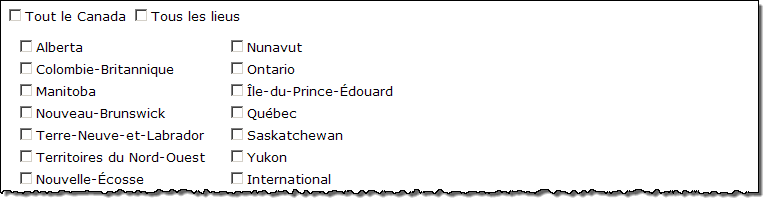
Sélection de régions dans la liste
Utilisez les cases à cocher pour sélectionner une ou plusieurs régions au moyen du nom de la région, ou de la province ou du territoire.
- Cliquez à gauche dans la case d’une région pour la cocher ou la décocher.
- Cliquez la case Tous les endroits (All Locations) pour cocher toutes les régions figurant dans la liste. Cliquez‑la une seconde fois pour décocher toutes les régions.
Étape 2 : Sélection d’un type d’événement
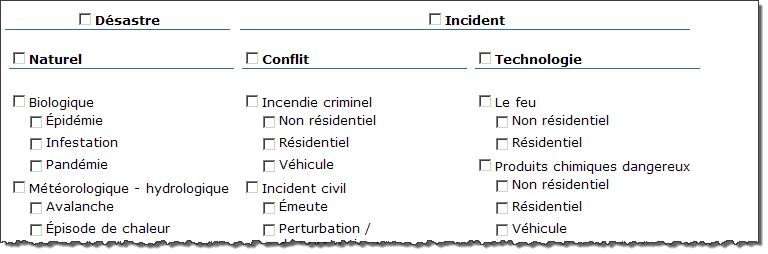
Précisez le ou les types de catastrophes ou d’incidents à inclure dans votre recherche.
Vous pouvez cliquer sur la case pour inclure toutes les catastrophes ou tous les incidents, ou vous pouvez sélectionner un ou plusieurs types d’événements dans la liste. Les types d’événements sont énumérés par groupes à l’intérieur de trois grandes catégories : les catastrophes naturelles, les conflits (à l’exclusion de la guerre) et les incidents technologiques.
Pour inclure un type particulier, cliquez sur la case à cocher permettant sa sélection. Si vous décidez ultérieurement d’exclure ce type, vous pouvez le désélectionner en cliquant de nouveau sur la case.
Tous les types à l’intérieur d’un groupe peuvent être sélectionnés ou désélectionnés en même temps : il suffit de cliquer sur la case à cocher du groupe.
Étape 3 : Introduction d’une intervalle de temps (facultatif)

Vous avez l’option d’introduire une année de début et une année de fin pour limiter votre recherche. Le système effectuera par défaut une recherche dans l’ensemble du dossier, de 1900 à ce jour.
Étape 4 : Sélection de critères facultatifs

Vous pouvez établir d’autres critères pour restreindre votre recherche, notamment des valeurs minimales et maximales du nombre de victimes, des personnes blessées/infectées, des personnes évacuées et du coût total estimatif des catastrophes. Vous pouvez limiter votre recherche en introduisant des limites plus restrictives dans le cas de n’importe quel de ces critères. Pour obtenir tous les événements figurant dans la base de données, laissez ces champs en blanc.
Étape 5 : Normalisation - Indice des prix à la consommation (facultatif)
Le système affichera par défaut le coût total estimatif d’un événement en dollars de l’année au cours de laquelle l’événement est survenu. Cependant, comme la base de données renferme de l’information s’étalant sur plus d’un siècle et comme le coût de la vie a augmenté au fil des années en raison de l’inflation, vous pouvez, pour mieux comparer les coûts des événements survenus à plusieurs décennies d’écart, « normaliser » les données en dollars de l’année de votre choix en introduisant une année dans ce champ.
Le système utilise l’indice des prix à la consommation (IPC) pour convertir les données financières et normaliser les données que renferme la Base de données canadienne sur les catastrophes. L’IPC est un indice des prix qu’on utilise pour mesurer le changement survenant dans le coût des produits et les services de base comparativement à une période de base fixe. Nous avons choisi l’IPC parce qu’il constitue un indice constant et fiable utilisé et reconnu à une grande échelle. L’IPC remonte à 1914; les coûts des événements survenus avant cette année seront en conséquence convertis au moyen de l’IPC de 1914.
Il est par ailleurs impossible d’appliquer l’IPC à l’année en cours. Les utilisateurs demandant une normalisation des données sur les coûts en fonction des prix à la consommation actuels devront en conséquence utiliser l’année antérieure à l’année courante.
Étape 6 : Classer les options
Par défaut, vos résultats de recherche seront classés selon la date de début de l’événement, en ordre décroissant, et chaque page présentera dix résultats. Vous pouvez toutefois choisir de classer les résultats de vos recherches selon le nombre de décès, de personnes blessées, infectées ou évacuées, ou selon le coût total estimé de l’événement. Vous pouvez aussi choisir de classer les résultats de vos recherches par ordre croissant et afficher 50 ou 100 résultats par page.
Résultats de la recherche
Les résultats de votre recherche figurent ci‑dessous. Pour plus de renseignements au sujet de l’un de ces événements, vous pouvez cliquer sur le symbole de l’événement sur la carte ou cliquer sur l’endroit où s’est produit l’événement dans la liste ci‑dessous.
Nota – Téléchargez les données des résultats de votre recherche pour obtenir plus de détails au sujet de ces événements.
Impression des résultats d’une recherche
Les résultats de la recherche sont affichées dans une fenêtre imprimable du navigateur.
Exportation des résultats de la recherche
Un choix est possible entre deux formats d’exportation :
a) Fichier valeurs séparées par des tabulations (TSV)
Un fichier TSV est un format texte simple de tableau de base de données. Chaque enregistrement du tableau correspond à une ligne du fichier texte. Chaque valeur de champ d’un enregistrement est séparée de la suivante par un caractère de tabulation. Un fichier TSV est un format de fichier simple largement répandu qui sert au déplacement de données tabulaires entre différents programmes informatiques prenant en charge ce format. Les fichiers TSV sont utiles pour le transfert des résultats de recherche de la Base de données canadienne sur les catastrophes dans un tableur.
b) GeoRSS
GeoRSS est une nouvelle norme de codage de l’emplacement intégrée à un flux de syndication. Les flux GeoRSS sont destinés à alimenter les logiciels géographiques comme les générateurs de cartes.
La fonctionnalité d’exportation GeoRSS permet aux utilisateurs de copier un lien de flux GeoRSS ou d’enregistrer un fichier GeoRSS.
c) KML
Le langage à base de balises géolocales (KML) est un mode de notation XML pour l’expression des annotations géographiques et leur visualisation à l’intérieur des cartes bidimensionnelles sur Internet et des navigateurs planétaires tridimensionnels.
La fonctionnalité d’exportation KML permet aux utilisateurs de copier un lien KML ou d’enregistrer un fichier KML.
- Date de modification